Tutorial de Tchounette, puedes encontrar el original aquí.

Muchas gracias por permitirme traducir
tus maravillosos tutoriales, Tchounette.
Con tu resultado, puedes hacer firmas, websets, cartas de incredimail, etc.
Por favor, crédito a Tchounette y a Tati Designs, gracias.
Materiales
PSPX2 (puedes utilizar cualquier versión).
Descarga el material del tutorial aquí:

Filtros
Filters Unlimited 2.0 (descarga aquí).
Toadies (descarga aquí).**
Tramages (descarga aquí).**
** Puedes importar este filtro con "Unlimited".
Preparación
Instala los Filtros en la carpeta de "Complementos" de tu PSP.
Abrir los tubes, duplicar y cerrar el original.
En la carpeta "Pinceaux", hay 4 archivos, ponlos en la carpeta "Pinceles" de tu PSP.
IMPORTANTE
Tchounette pide expresamente que sus tubes con la palabra "Tuto" o el nombre del tutorial
(por ejemplo: "TCH-Tuto-79-Voile.pspimage"), no sean reutilizados para crear tus propios tutoriales,
kits gráficos o compartirlos en ningún otro sitio. Puedes utilizarlos para hacer creaciones de regalo.
Está prohibido modificar o cambiar el nombre de archivos o eliminar la marca de agua.
Los tubes deco son de Tchounette. El resto fueron encontrados en la red.
Colores
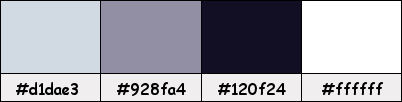
Si usas otros colores, debes jugar con el modo mezcla de las capas.
Recuerda que debes guardar tu trabajo con frecuencia.
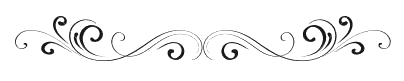
PRIMERA PARTE
Paso 1
En tu paleta de Materiales, pon de primer plano el color #d1dae3 
Y de segundo plano o fondo el color #928fa4 
Paso 2
Haz clic en el color del primer plano y prepara un gradiente "Primer plano-fondo" (Corel_06_029):
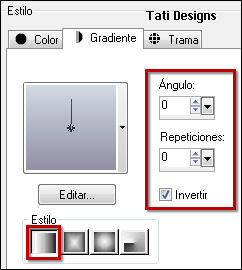
Paso 3
Abre una nueva imagen transparente de 630 x 470 píxeles.
Paso 4
Rellena la imagen transparente con el gradiente del primer plano.
Paso 5
Capas / Duplicar.
Paso 6
Efectos / Complementos / (Unlimited) / Tramages / Wire Mesh:
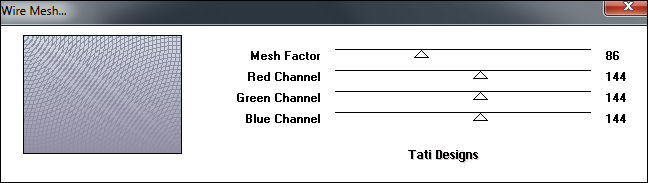
Paso 7
Abre el archivo "TCH-Tuto-79-Alpha-P1" y vuelve a tu trabajo.
Paso 8
Selecciones/Cargar o guardar selección/Cargar selección de canal alfa.
Verás que está directamente disponible la "Selección #1" del archivo "TCH-Tuto-79-Alpha-P1".
Haz clic en "Cargar":
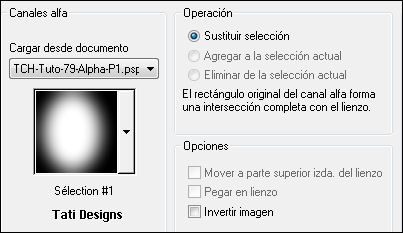
Paso 9
Pulsa la tecla "Supr" del teclado.
Paso 10
Selecciones / Anular selección.
Paso 11
Cambia el Modo de la capa a "Superposición" y baja la Opacidad a 65.
Paso 12
Efectos / Efectos de borde / Realzar.
Paso 13
Abre el tube "TCH-Tuto-79-Fumee-01" y copia.
Vuelve a tu trabajo y pega como nueva capa.
Mueve a la parte superior, contra el borde.
Paso 14
Pon el color #ffffff  en el primer plano.
en el primer plano.
Paso 15
Abre una nueva capa de trama.
Paso 16
Activa la Herramienta de "Pincel" (B) y elige el pincel suministrado "ff3" y configura:

Aplica el pincel haciendo clic en la parte izquierda con el color #ffffff  del primer plano:
del primer plano:
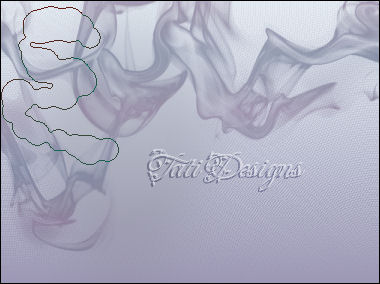
Paso 17
Modifica la rotación del pincel a 80:

Aplica el pincel haciendo clic en la parte superior central con el color #ffffff  del primer plano:
del primer plano:
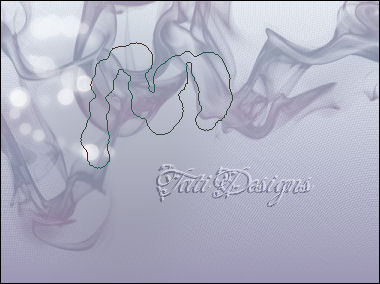
Paso 18
Aplica nuevamente el pincel haciendo clic en la parte inferior central con el color #ffffff  del primer plano:
del primer plano:
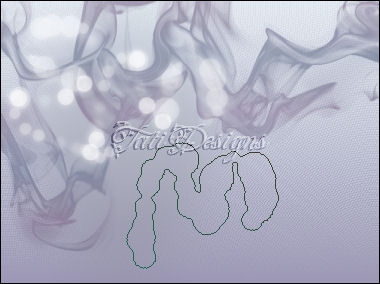
Paso 19
Ajustar / Nitidez / Enfocar.
Paso 20
Abre una nueva capa de trama.
Paso 21
Activa de nuevo la Herramienta de "Pincel" (B) y elige el pincel suministrado "ff5" y configura:

Aplica el pincel haciendo clic de la siguiente manera con el color #ffffff  del primer plano:
del primer plano:
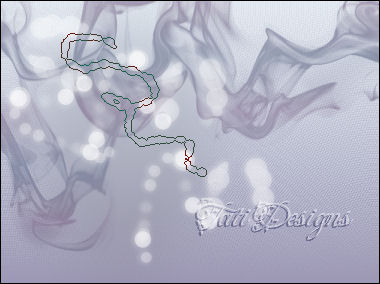
Paso 22
Modifica la rotación del pincel a 110.
Paso 23
Aplica el pincel haciendo clic de la siguiente manera con el color #ffffff  del primer plano:
del primer plano:
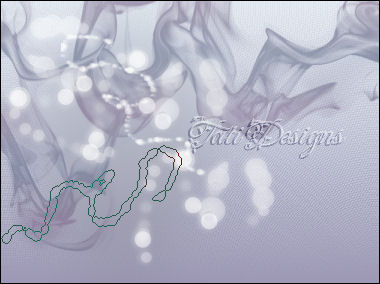
Paso 24
Abre el tube "tube-fantasy" y copia.
Vuelve a tu trabajo y pega como nueva capa.
Paso 25
Imagen / Cambiar tamaño: 55% (Desmarcado "Cambiar tamaño de todas las capas").
Paso 26
Ajustar / Nitidez / Enfocar.
Paso 27
Edición / Repetir Enfocar.
Paso 28
Capas / Duplicar.
Paso 29
Sitúate en la capa de debajo ("Trama 5").
Paso 30
Ajustar / Desenfocar / Desenfoque radial:
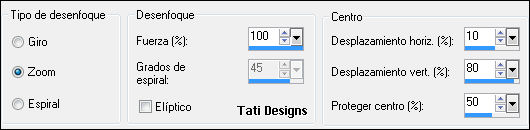
Paso 31
Imagen / Agregar bordes / Simétrico de 2 píxeles con el color #ffffff 
Imagen / Agregar bordes / Simétrico de 30 píxeles con un color diferente.
Paso 32
Activa la Herramienta de "Varita mágica", Tolerancia y Fundido a 0.
Selecciona el borde de 30 píxeles.
Paso 33
Pon de primer plano el color #d1dae3 
Y de segundo plano el color #928fa4 
Paso 34
Haz clic en el color del primer plano y prepara un gradiente "Primer plano-fondo" (Corel_06_029):
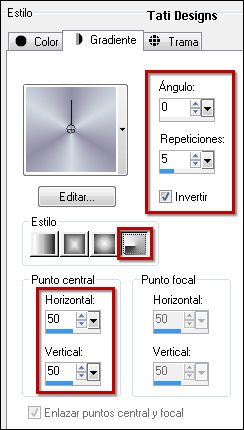
Paso 35
Rellena la selección con el gradiente del primer plano.
¡Mantén la selección!
Paso 36
Efectos / Complementos / (Unlimited) / Toadies / What are you?...:
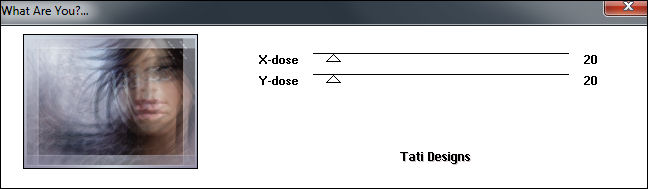
Paso 37
Selecciones / Invertir.
Paso 38
Efectos / Efectos 3D / Sombra: 2 / 2 / 80 / 10 / Color: #120f24 
Paso 39
Efectos / Efectos 3D / Sombra: -2 / -2 / 80 / 10 / Color: #120f24 
Paso 40
Selecciones / Anular selección.
Paso 41
Imagen / Agregar bordes / Simétrico de 2 píxeles con el color #ffffff 
SEGUNDA PARTE
Paso 42
Capas / Convertir capa de fondo.
Paso 43
Imagen / Cambiar tamaño: 75% (Desmarcado "Cambiar tamaño de todas las capas").
Paso 44
Ajustar / Nitidez / Enfocar.
Paso 45
Cierra la visibilidad de la capa.
Paso 46
Abre una nueva capa de trama.
Paso 47
Capas / Organizar / Bajar:
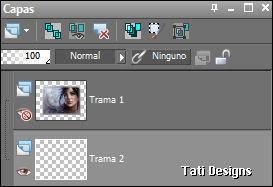
Paso 48
Selecciones / Seleccionar todo.
Paso 49
Abre el archivo "Fond-Sweet-Spring" y copia.
Vuelve a tu trabajo y pega en la selección.
Paso 50
Selecciones / Anular selección.
Paso 51
Abre una nueva capa de trama.
Paso 52
Abre el archivo "TCH-Tuto-79-Alpha-P2" y vuelve a tu trabajo.
Paso 53
Selecciones/Cargar o guardar selección/Cargar selección de canal alfa.
Verás que está directamente disponible la "Selección #1" del archivo "TCH-Tuto-79-Alpha-P2".
Haz clic en "Cargar":
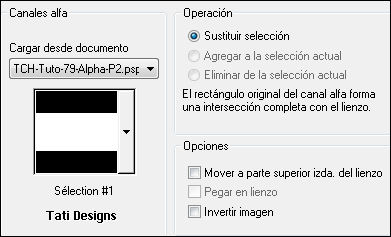
Paso 54
Configura de nuevo el gradiente de la siguiente manera:
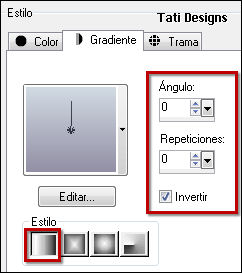
Paso 55
Rellena la selección con este gradiente del primer plano.
Paso 56
Selecciones / Anular selección.
Paso 57
Efectos / Complementos / (Unlimited) / Toadies / *Sucking Toad* Bevel I:
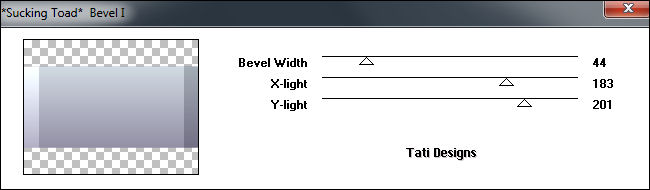
Paso 58
Efectos / Efectos de borde / Realzar.
Paso 59
Abre el tube "TCH-Tuto-79-Fumee-02" y copia.
Vuelve a tu trabajo y pega como nueva capa.
Mueve a la parte superior y un poco hacia la izquierda, contra los bordes.
Paso 60
Capas / Duplicar. -
Imagen / Espejo. -
Imagen / Voltear.
Paso 61
Ajustar / Matiz y Saturación / Matiz/saturación/luminosidad:
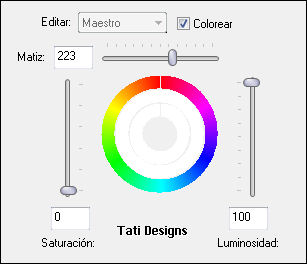
Paso 62
Baja la Opacidad de la capa a 70.
Paso 63
Sitúate en la capa "Trama 3".
Paso 64
Capas / Duplicar.
Paso 65
Capas / Organizar / Subir.
Paso 66
Edición / Repetir Subir capa.
Paso 67
Efectos / Efectos de distorsión / Ondas:

Paso 68
Efectos / Complementos / (Unlimited) / Toadies / Plain Mosaic Blur:
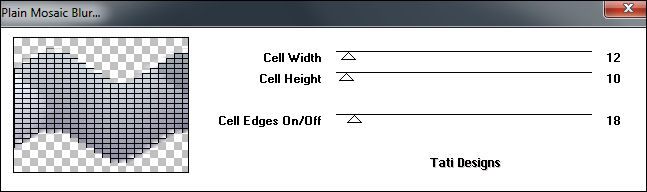
Paso 69
Efectos / Efectos de la imagen / Desplazamiento:
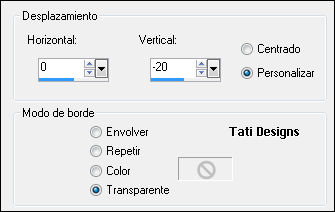
Paso 70
Cambia el Modo de la capa a "Superposición".
Paso 71
Abre el tube "KC-Hibiscus" y copia.
Vuelve a tu trabajo y pega como nueva capa.
Coloca de la siguiente manera:

Paso 72
Cambia el Modo de la capa a "Luminosidad (heredado)" y baja la Opacidad a 40.
Paso 73
Abre la visibilidad de la capa "Trama 1" y sitúate en ella.
Paso 74
Capas / Duplicar y sitúate en la capa de debajo ("Trama 1").
Paso 75
Efectos / Efectos de la imagen / Desplazamiento:
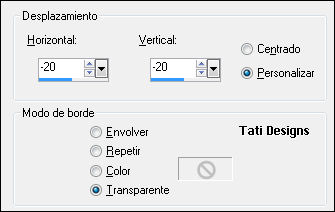
Paso 76
Baja la Opacidad de la capa a 60.
Paso 77
Sitúate en la capa superior de la pila de capas ("Copia de Trama 1").
Paso 78
Capas / Duplicar y sitúate en la capa de debajo ("Copia de Trama 1").
Paso 79
Efectos / Efectos de la imagen / Desplazamiento:
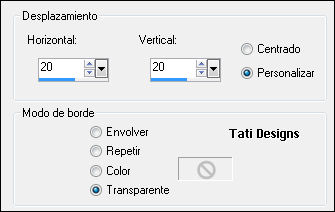
Paso 80
Baja la Opacidad de la capa a 60.
Paso 81
Permanece en esta capa y cierra la visibilidad de la capa superior ("Copia (2) de Trama 1").
Paso 82
Abre el tube "FLOWERS05" y copia.
Vuelve a tu trabajo y pega como nueva capa.
Paso 83
Imagen / Espejo.
Coloca de la siguiente manera:

Paso 84
Baja la Opacidad de la capa a 75.
Paso 85
Abre la visibilidad de la capa superior ("Copia (2) de Trama 1") y sitúate en ella.
Paso 86
Efectos / Efectos 3D / Sombra: 2 / 2 / 80 / 10 / Color: #120f24 
Paso 87
Abre el tube "TCH-Tuto-79-Voile" y copia.
Vuelve a tu trabajo y pega como nueva capa.
Paso 88
Ajustar / Nitidez / Enfocar.
Paso 89
Abre de nuevo el tube "FLOWERS05" y copia.
Vuelve a tu trabajo y pega como nueva capa.
Paso 90
Imagen / Espejo.
Paso 91
Imagen / Cambiar tamaño: 80% (Desmarcado "Cambiar tamaño de todas las capas").
Coloca en la esquina inferior izquierda:

Paso 92
Ajustar / Nitidez / Enfocar.
Paso 93
Efectos / Efectos 3D / Sombra: 2 / 2 / 80 / 10 / Color: #120f24 
Paso 94
Abre el tube "TCH-Tuto-79-Papillons", activa la capa "Papillon 1" y copia.
Vuelve a tu trabajo y pega como nueva capa.
Coloca de la siguiente manera:

Paso 95
Efectos / Efectos 3D / Sombra: -2 / 2 / 80 / 10 / Color: #120f24 
Paso 96
Vuelve al tube "TCH-Tuto-79-Papillons", activa la capa "Papillon 2" y copia.
Vuelve a tu trabajo y pega como nueva capa.
Coloca de la siguiente manera:

Paso 97
Efectos / Efectos 3D / Sombra: -2 / 2 / 80 / 10 / Color: #120f24 
Paso 98
Vuelve al tube "TCH-Tuto-79-Papillons", activa la capa "Papillon 3" y copia.
Vuelve a tu trabajo y pega como nueva capa.
Coloca de la siguiente manera:

Paso 99
Efectos / Efectos 3D / Sombra: -2 / 2 / 80 / 10 / Color: #120f24 
Paso 100
Abre el tube "TCH-Tuto-79-Etoiles" y copia.
Vuelve a tu trabajo y pega como nueva capa.
Paso 101
Abre el tube "TCH-Tuto-79-Wordart" y copia.
Vuelve a tu trabajo y pega como nueva capa.
Coloca de la siguiente manera:
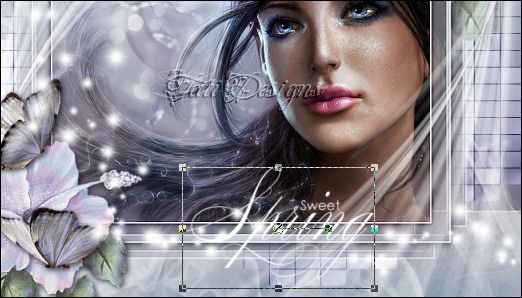
Paso 102
Efectos / Efectos 3D / Sombra: -2 / 2 / 80 / 10 / Color: #120f24 
Paso 103
Abre una nueva capa de trama y pon tu nombre o tu marca de agua.
Paso 104
Imagen / Agregar bordes / Simétrico de 2 píxeles con el color #ffffff 
Paso 105
Ajustar / Nitidez / Enfocar.
Paso 106
Exporta como archivo .jpg optimizado.
¡Se acabó!
Espero que te haya gustado y que hayas disfrutado con él.

.:. Mi versión del tutorial con tubes de Beatrice (la mujer), Franie Margot (la flor) y Kahlan (las mariposas) .:.


.:. Si quieres enviarme tu trabajo con el resultado de esta traducción, ponte en contacto conmigo .:.
